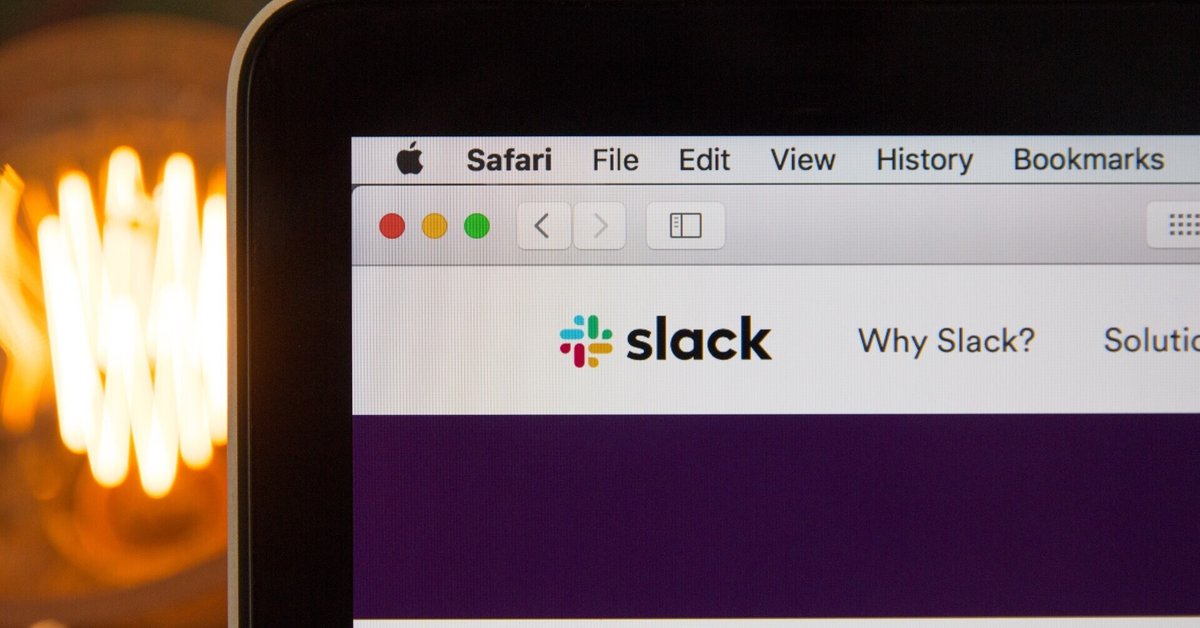
Slackに絵文字を一括追加しよう!
Slack、便利ですよね。最初はなんじゃこりゃと思ってたけど、使いこなしたら超便利。しかも無料でも使えるのでありがたい!
リモートが当たり前になった今、気をつけたいのは「人のぬくもり」。
できるだけ機械的にならず気持ちを伝えたいところ。
そんな時、めちゃめちゃ便利なのが絵文字です。

Slack は絵文字がカスタマイズできるので、よりユーザーらしさを表現することができます。絵文字は管理者だけでなく、メンバーでも追加できます。
と、いうわけでPCに疎い人でも簡単にSlackで絵文字を追加できる方法をご紹介します(今回はコードなどは出てきません)
1.Google拡張子『Neutral Face Emoji Tools』をインストール
Neutral Face Emoji Toolsをインストール。
インストールすることで簡単に絵文字を追加することができます。
2.追加したい絵文字を探すor作る

絵文字は自分で作ることもできますし、パックで配布してくれるサイトなどもあるので、ググって探してみてください。色々あります。
↓このスタンプは結構探し回ってやっと見つけたカワイイスタンプです。
自分の名前のハンコをpng書き出しして絵文字に追加っていうのもビジネスで使えるやり方ですね!
好きな絵文字に出会えたらダウンロードしてください。
3.Slackの絵文字追加画面を開く
次に、下のURLの太字で書かれた「example」の箇所に、自分が絵文字を追加したいSlackのワークスペース名に変更してアクセスしてください。
https://example.slack.com/customize/emoji

【 詳細 】
ワークスペース名とはSlackのワークスペースを開いた時に左上の辺に表示されるグループ名です。(画像参照)
この説明では「グループ名」の右の下向き矢印をクリックすると出てくる画面にアイコン、グループ名が記載されていて、グループ名の下に「group-name.slack.com」と書かれています。その「group-name」の部分をコピーして、上のURLの「example」の部分に差し替えます。以下のようになりますね。
https://group-name.slack.com/customize/emoji
で、WebブラウザにこのURLを打ち込みアクセス!指定されたページに飛びます。
4.はじめて絵文字を追加する人はここが大切!
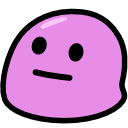
これまでそのSlackでカスタム絵文字を登録した形跡がない場合、先ほどどインストールしたGoogle拡張機能“Neutral Face Emoji Tools”は起動してくれないようです。
まずは、どれでも良いので、ひとつだけ絵文字を追加(アップ)してみてください。
ひとつ追加した途端、ページに“Neutral Face Emoji Tools”が表示されて一括追加が可能になります。
5.絵文字を追加する
さきほどのURLに飛んだらこんな画面が出てきます。

出ましたね?では、ダウンロードした画像ファイルを出して、後は画像を放り込むだけ!

【 注意 】ファイル名はスペース無しの小文字の半角にしてね!エラーになってアップロードできない場合は適当な数字とかに名前を変更して再チャレンジしてみてください。
これで完成
別に「決定」とか「追加」なんていうボタンを押さなくても、すでにSlackの絵文字パレットには追加されています。
(絵文字パレットのSlackマークをクリックしたら追加したカスタム絵文字がすぐ見れます)
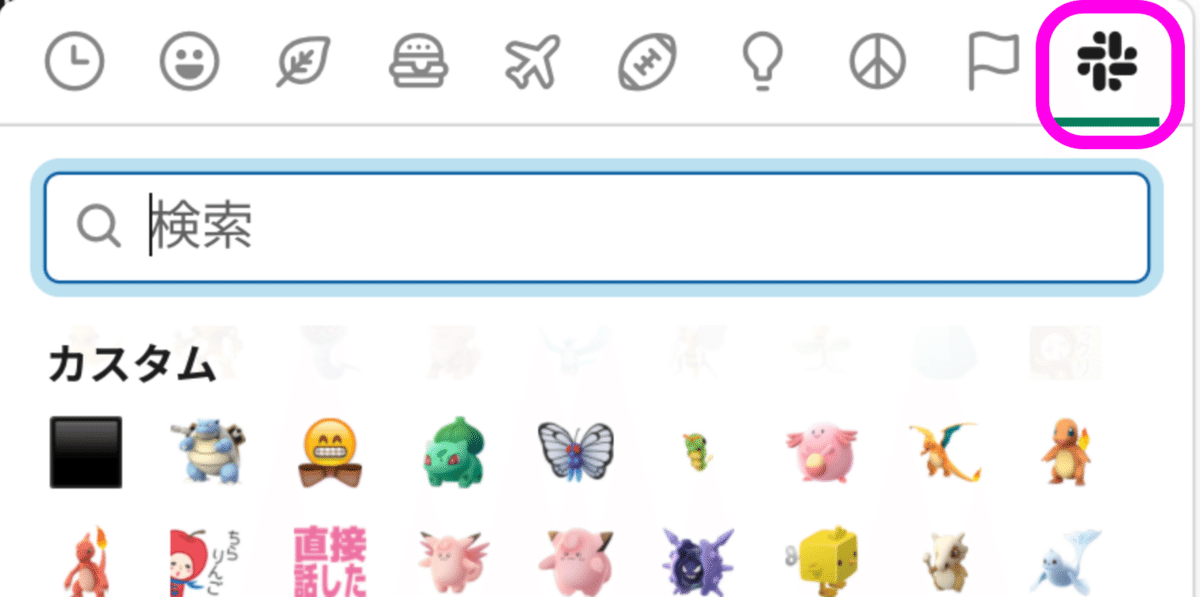
どうでしたか?超簡単でしたね。
おもしろい絵文字や自分らしい絵文字で、スムーズに気持ちを届け合いましょう!(ワークスペースによって追加すべきでない絵文字もありますのでそこはご注意くださいませ)
それでは引き続き、楽しいSlackライフを!
この記事が気に入ったらサポートをしてみませんか?
